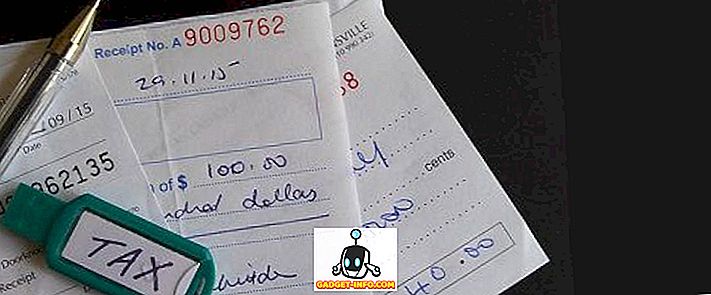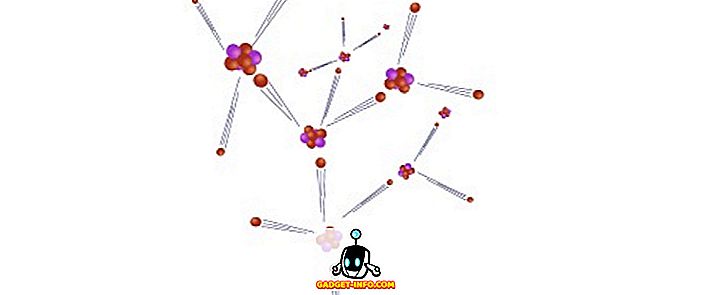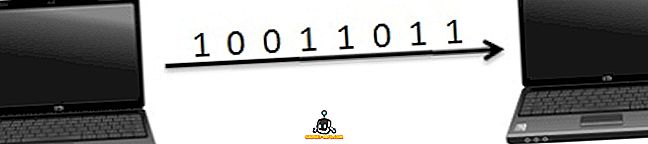Jos käytät iOS-laitetta, voit käyttää iTunesia musiikkikirjaston hallintaan. Kaikki on kunnossa niin kauan kuin olet samassa tietokoneessa, jossa kaikki paikallinen musiikki on tallennettu. Näin ei kuitenkaan ole, jos siirryt toiseen tietokoneeseen, koska sinulla ei ole pääsyä paikallisiin musiikkitiedostoihin missään muussa tietokoneessa. Oletetaan, että aiot ostaa uuden tietokoneen tämänhetkisen myynnin jälkeen, tai sinulla on useita koneita kotona, miten voit käyttää näitä paikallisia musiikkitiedostoja kaikissa laitteissasi? Vastaus on melko yksinkertainen iCloud Music Libraryn ansiosta. Tämän ominaisuuden avulla käyttäjät voivat tallentaa paikalliset musiikkitiedostot pilviin ja käyttää sitä missä tahansa tietokoneessa, jossa on iTunes, kirjautumalla yksinkertaisesti Apple-tiliin. Kiinnostaako paljon? No, ilman lisäedellytyksiä, katsotaanpa, miten iCloud-musiikkikirjasto otetaan käyttöön iTunesissa:
Ota iCloud-musiikkikirjasto käyttöön iTunesissa
Avaa vain iTunes tietokoneessa, jossa on kaikki kirjastoon tallennettu paikallinen musiikki, ja noudata seuraavia ohjeita saadaksesi tämän tapahtumaan:
- Siirry tilille, joka sijaitsee ylävalikossa, suoraan äänenvoimakkuuden säätimen alapuolella, ja napsauta Kirjaudu sisään .

- Nyt sinua pyydetään antamaan Apple-tunnuksesi ja salasanasi. Kun olet valmis, klikkaa ”Kirjaudu sisään” .

- Kun olet valmis, napsauta "Muokkaa" -vaihtoehtoa, joka sijaitsee suoraan mediaohjainten alapuolella, ja siirry kohtaan "Asetukset" .

- Nyt sinun täytyy tarkistaa ruutu "iCloud Music Library" -kohdan vieressä ja napsauta OK .

- Huomaat, että iTunes lataa parhaillaan koko iTunes-kirjastosi, mukaan lukien paikalliset musiikkitiedostot Applen iCloudiin. Internet-yhteyden ja kirjastossa olevien kappaleiden määrän mukaan latausaika vaihtelee.

- No, se on melkein koko prosessi. Siirry nyt johonkin muuhun tietokoneeseen, jossa on iTunes, ja toista samat vaiheet, joita olemme käsitelleet edellä. Huomaa, että iCloud Music Library synkronoi kaikki kappaleet uuteen tietokoneeseen.

Se oli melko yksinkertaista, eikö? Tästä lähtien sinun ei tarvitse edes huolehtia siirtymisestä toiseen tietokoneeseen vain iTunes-musiikkikirjaston säilyttämisen vuoksi.
Ota iCloud-musiikkikirjasto käyttöön iOS: ssa
Aivan kuten iTunes, voit myös ottaa iCloud-musiikkikirjaston käyttöön iOS-laitteessasi. Siirry iOS-laitteen "Asetukset" - kohtaan ja siirry "Musiikki" -osioon. Täällä huomaat heti, että iCloud-musiikkikirjasto otetaan käyttöön tai poistetaan käytöstä. Näin voit käyttää musiikkia kirjastossa iCloudin avulla, mukaan lukien Apple Musicin soittolistat. On syytä huomata, että iCloud-kirjastoon tekemäsi muutokset synkronoidaan kaikissa laitteissa.

KATSO MYÖS: Miten iPhone-tekstiviestejä ajoitetaan
Ota iCloud-musiikkikirjasto käyttöön musiikin kautta kaikissa laitteissa
Jos käytät useita tietokoneita tai aiot myydä olemassa olevaa laitetta, iCloud-musiikkikirjaston tekeminen tekee ihmeitä, koska sen avulla voit helposti käyttää koko musiikkikirjastoa millä tahansa tietokoneella, jolle pääset iTunesiin kirjautumalla sisään Apple-tilillesi. Se olisi ikään kuin et koskaan jätä ensisijaista tietokonettasi. Jokainen muutos, jonka teet iCloud-musiikkikirjastossasi, synkronoidaan kaikkiin laitteisiin, joten myös tässä yhteydessä ei ole huolta. Oletko siis sallinut iCloud-musiikkikirjaston? Kerro meille ajatuksiasi tästä ominaisuudesta ottamalla arvokkaat mielipiteesi alla olevista kommenteista.